Hoe het maken van een compatibel model Cloud Ikoula
Dit artikel is vertaald door middel van automatische vertalingssoftware. U kunt het artikel bron hier te bekijken.
he:איך ליצור מודל תואם ענן Ikoula
ro:Cum pentru a crea un model compatibil nor Ikoula
ru:Как создать совместимый модель облачных Ikoula
pl:Jak utworzyć zgodnego modelu Cloud Ikoula
ja:雲 Ikoula の互換性のあるモデルを作成する方法
ar:كيفية إنشاء نموذج متوافق مع "عكلة سحابة"
zh:如何创建一个兼容模型云 Ikoula
de:Wie erstellen Sie ein kompatibles Modell Cloud Ikoula
nl:Hoe maak een compatibel model Cloud Ikoula
it:Come creare un modello compatibile Cloud Ikoula
pt:Como criar um modelo compatível nuvem Ikoula
es:Cómo crear un modelo compatible nube Ikoula
en:How create a compatible model Cloud Ikoula
De volgende procedure wordt uitgelegd hoe u een model verenigbaar is men de publieke cloud of de Private cloud een installatie vanaf nul (van een iso).
In ons voorbeeld maken we een GNU afbeelding/Linux Fedora 22.
Meld u aan bij de beheerinterface :
Klik op "Modellen" in het linker menu :
Selecteer de weergave "ISO" :
Klik op de knop "Opslaan van ISO" :
Vul dan de velden :
- Voer de gewenste naam voor uw afbeelding ;
- Voer een beschrijving voor uw image ;
- Voer / Plak de URL HTTP (Geen https) volledige ISO-bestand ;
- Selecteer het gebied van de wolk Ikoula waarvoor uw afbeelding beschikbaar zal zijn ;
- Schakel dit selectievakje in als u een exemplaar wilt voor zitten kundig voor schoen vanuit uw ISO ;
- Geef het type van uw ISO-systeem, als uw systeem en de versie van het is in de lijst selecteren, anders kiest u één van het type "Andere xxx" het meest geschikt. In ons geval, Fedora 22 was niet beschikbaar in de lijst die we zo hebt geselecteerd "Andere Linux (64-bits)" ;
- Schakel dit selectievakje in als u wilt dat uw ISO worden gedownload zodra gemaakt.
Zodra uw ISO geregistreerd, wachten tot het ofwel in status "Lening : Ja" :
Klik op "Exemplaren" in het linker menu :
Klik op de knop "Voeg een exemplaar" :
Selecteer het gebied van de implementatie van uw exemplaar :
Selecteer ISO en klik op "Volgende" :
Klik op het tabblad "Mijn ISOs" en controleer de ISO die u zojuist hebt gemaakt :
Selecteer het aanbod voor de berekening van uw keuze en klik op "Volgende" :
Sleep de schuifregelaar om de grootte van de schijf (in het Verenigd Koninkrijk) die u wilt voor uw exemplaar en daarom voor uw toekomst model of geef de grootte (in het Verenigd Koninkrijk) handmatig in de velden en bevestig met de toets "Ingang" op uw toetsenbord om de grootte gekozen om te verschijnen in de beschrijving hierboven te maken :
Klik op "Volgende" :
Verder met de klassieke stappen voor het implementeren van een exemplaar (Affiniteit netwerk, instantienaam) door te klikken op "Volgende" op elk moment te valideren en ten slotte op "Start VM".
Zodra uw exemplaar hebt geïmplementeerd, klik op de naam van de (in het menu exemplaren) :
Klik op de knop "Zie de console" (Merk op dat u uw ISO-image gekoppeld aan uw exemplaar in de details van dit) :
Een nieuw pop-up venster wordt geopend (Als dit niet het geval selectievakje dat u niet de pop voor de wolk Ikoula-interface blokkeert). Dit venster is eigenlijk een web grafische console type VNC/KVM (écran/clavier/souris) uw exemplaar dat u toelaten zal om het systeem op de schijf van het exemplaar installeren :
Doorgaan met de installatie van uw systeem met de partitionering en de gewenste configuratie (de SSH-pakket installeren indien gevraagd)Merk echter op dat het toetsenbord QWERTY type is (dus pas op voor de definitie van het wachtwoord).
Op het einde van de installatie het is dan ook aan u gevraagd Klik op herstart, stop uw exemplaar als u wilt loskoppelen van de ISO
Zodra uw exemplaar gestopt, klikt u op de naam van het exemplaar en vervolgens op de knop "Loskoppelen van de ISO-image" :
ISO eens los van uw exemplaar, kunt u deze starten om te beginnen op het systeem dat u de schijf hebt geïnstalleerd (ROOTDISK) van de laatste.
Klik op de knop "Zie de console" om te zien uw systeem starten :
In SSH verbinding met uw exemplaar (Moet u een regel maken hebben pare vuur en omleiding van poort als uw exemplaar op gebied/Geavanceerde netwerken of een binnenkomende regel voor groep Veiligheid Als er in de fundamentele zone en niet met regels iptables op uw exemplaar systeem) om te voltooien van de configuratie van het systeem zodat het compatibel is met de.{Cloud public}}.
Wordt een virtuele context, beroep we op een partitioneren met LVM (LVM wortel en swap) Zo kunt u gemakkelijk de grootte van onze partities in geval van vergroten/verkleinen of een virtuele schijf toevoegen :
[root@Fedora22x64 ~]# fdisk -l
Disque /dev/xvda : 50 GiB, 53687091200 octets, 104857600 secteurs
Unités : secteur de 1 × 512 = 512 octets
Taille de secteur (logique / physique) : 512 octets / 512 octets
taille d'E/S (minimale / optimale) : 512 octets / 512 octets
Type d'étiquette de disque : dos
Identifiant de disque : 0xa1c87ad9
Périphérique Amorçage Début Fin Secteurs Taille Id Type
/dev/xvda1 2048 4095 2048 1M 83 Linux
/dev/xvda2 * 4096 1955839 1951744 953M 83 Linux
/dev/xvda3 1955840 104857599 102901760 49,1G 8e LVM Linux
Disque /dev/mapper/vg01-root : 48,1 GiB, 51610910720 octets, 100802560 secteurs
Unités : secteur de 1 × 512 = 512 octets
Taille de secteur (logique / physique) : 512 octets / 512 octets
taille d'E/S (minimale / optimale) : 512 octets / 512 octets
Disque /dev/mapper/vg01-swap : 1 GiB, 1073741824 octets, 2097152 secteurs
Unités : secteur de 1 × 512 = 512 octets
Taille de secteur (logique / physique) : 512 octets / 512 octets
taille d'E/S (minimale / optimale) : 512 octets / 512 octets
[root@Fedora22x64 ~]# pvs
PV VG Fmt Attr PSize PFree
/dev/xvda3 vg01 lvm2 a-- 49,07g 0
[root@Fedora22x64 ~]# vgs
VG #PV #LV #SN Attr VSize VFree
vg01 1 2 0 wz--n- 49,07g 0
[root@Fedora22x64 ~]# lvs
LV VG Attr LSize Pool Origin Data% Meta% Move Log Cpy%Sync Convert
root vg01 -wi-ao---- 48,07g
swap vg01 -wi-ao---- 1,00g
Update van het systeem, indien nodig (op maat van uw pakketbeheerder) :
[root@Fedora22x64 ~]# dnf upgrade
Gelieve te installeren pakketten ten minste die nuttig kunnen zijn voor het uitvoeren van opdrachten in de instellingen "UserData" tijdens een implementatie met exemplaar met uw model : Vim, rsync, curl, wget. wolk-init, marionet, facter :
[root@TM-Fedora22KB ~]# dnf install vim-enhanced rsync curl wget cloud-init puppet facter
Vérification de l'expiration des métadonnées effectuée il y a 0:00:27 sur Thu Nov 26 12:32:31 2015.
Le paquet rsync-3.1.1-6.fc22.x86_64 est déjAan installé, ignorer
Le paquet curl-7.40.0-7.fc22.x86_64 est déjà installé, ignorer
Le paquet wget-1.16.3-1.fc22.x86_64 est déjà installé, ignorer
Dépendances résolues.
===============================================================================================================================================================================================================================================================================
Paquet Architecture Version Dépôt Taille
===============================================================================================================================================================================================================================================================================
Installation de :
PyYAML x86_64 3.11-9.fc22 updates 168 k
cloud-init x86_64 0.7.6-3.fc22 fedora 434 k
facter x86_64 2.4.1-1.fc22 fedora 105 k
gpm-libs x86_64 1.20.7-6.fc22 fedora 36 k
hiera noarch 1.3.4-3.fc22 updates 29 k
libselinux-ruby x86_64 2.3-10.fc22 updates 135 k
libyaml x86_64 0.1.6-6.fc22 fedora 58 k
puppet noarch 4.1.0-5.fc22 updates 1.2 M
python-configobj noarch 5.0.5-2.fc22 fedora 65 k
python-jsonpatch noarch 1.2-5.fc22 fedora 19 k
python-jsonpointer noarch 1.9-2.fc22 updates 17 k
python-prettytable noarch 0.7.2-4.fc22 fedora 42 k
ruby x86_64 2.2.3-44.fc22 updates 74 k
ruby-augeas x86_64 0.5.0-6.fc22 fedora 28 k
ruby-irb noarch 2.2.3-44.fc22 updates 93 k
ruby-libs x86_64 2.2.3-44.fc22 updates 2.9 M
ruby-shadow x86_64 1.4.1-26.fc22 fedora 18 k
rubygem-bigdecimal x86_64 1.2.6-44.fc22 updates 86 k
rubygem-io-console x86_64 0.4.3-44.fc22 updates 56 k
rubygem-json x86_64 1.8.3-100.fc22 updates 65 k
rubygem-pathspec noarch 0.0.2-2.fc22 updates 17 k
rubygem-psych x86_64 2.0.8-44.fc22 updates 85 k
rubygem-rdoc noarch 4.2.0-44.fc22 updates 481 k
rubygem-rgen noarch 0.6.6-2.fc21 fedora 84 k
rubygems noarch 2.4.8-100.fc22 updates 269 k
rubypick noarch 1.1.1-4.fc22 updates 11 k
vim-common x86_64 2:7.4.827-1.fc22 updates 6.0 M
vim-enhanced x86_64 2:7.4.827-1.fc22 updates 1.1 M
vim-filesystem x86_64 2:7.4.827-1.fc22 updates 22 k
Résumé de la transaction
===============================================================================================================================================================================================================================================================================
Installation 29 Packages
Taille totale des téléchargements : 14 M
Taille d'installation : 45 M
Est-ce correct [o/N] : o
- Voeg de regel "datasource_list: ['CloudStack']" aan het begin van het bestand van configuratie /enz/wolk/wolkcfg (Als u hebt geïnstalleerd wolk-init zoals hierboven) :
[root@fedora22 ~]# head -n1 /etc/cloud/cloud.cfg
datasource_list: ['CloudStack']
Nu kunt u de installatie van de XenTools lanceren. Om dit te doen, kunt u het volgende artikel volgen: Installation_des_XenTools_sur_une_instance_CloudStack.
Attention ne rebootez pas votre machine après l'installation dex XenTools contrairement à ce qu'indique l'article.
We voegen de volgende lijnen in /etc/sysctl.conf (We schakelen IPv6 en sommige optimalisering toegepast) :
#Disable IPv6
net.ipv6.conf.all.disable_ipv6 = 1
net.ipv6.conf.default.disable_ipv6 = 1
net.ipv6.conf.lo.disable_ipv6 = 1
net.ipv6.conf.eth0.disable_ipv6 = 1
#Disable Swap
vm.swappiness = 0
#Improve memory management
vm.dirty_ratio = 60
vm.dirty_background_ratio = 2
#No overcommitment of available memory
vm.overcommit_ratio = 0
vm.overcommit_memory = 0
#Set maximum amount of memory allocated to shm to 256MB
kernel.shmmax = 268435456
kernel.shmall = 268435456
#Keep at least 64MB of free RAM space available
vm.min_free_kbytes = 65535
Toen commando we het "sysctl -p" :
[root@Fedora22x64 init.d]# sysctl -p
net.ipv4.conf.all.arp_notify = 1
net.ipv6.conf.all.disable_ipv6 = 1
net.ipv6.conf.default.disable_ipv6 = 1
net.ipv6.conf.lo.disable_ipv6 = 1
net.ipv6.conf.eth0.disable_ipv6 = 1
vm.swappiness = 0
vm.dirty_ratio = 60
vm.dirty_background_ratio = 2
vm.overcommit_ratio = 0
vm.overcommit_memory = 0
kernel.shmmax = 268435456
kernel.shmall = 268435456
vm.min_free_kbytes = 65535
Gewijzigde SELinux policy te besteden in "handhaving" à "tolerante" :
[root@Fedora22x64 ~]# sed -i 's/SELINUX=enforcing/SELINUX=permissive/g' /etc/sysconfig/selinux
[root@Fedora22x64 ~]# setenforce Permissive
[root@Fedora22x64 ~]# sestatus
SELinux status: enabled
SELinuxfs mount: /sys/fs/selinux
SELinux root directory: /etc/selinux
Loaded policy name: targeted
Current mode: permissive
Mode from config file: enforcing
Policy MLS status: enabled
Policy deny_unknown status: allowed
Max kernel policy version: 29
Als uw systeem regels pare oorspronkelijke licht heeft, gelieve te stoppen en uitschakelen, in ons geval voorbeeld :
[root@Fedora22x64 ~]# systemctl stop firewalld.service
[root@Fedora22x64 ~]# systemctl disable firewalld.service
Removed symlink /etc/systemd/system/dbus-org.fedoraproject.FirewallD1.service.
Removed symlink /etc/systemd/system/basic.target.wants/firewalld.service.
We controleren dat er meer regels geladen :
[root@Fedora22x64 ~]# iptables -vnL
Chain INPUT (policy ACCEPT 34 packets, 2240 bytes)
pkts bytes target prot opt in out source destination
Chain FORWARD (policy ACCEPT 0 packets, 0 bytes)
pkts bytes target prot opt in out source destination
Chain OUTPUT (policy ACCEPT 32 packets, 3568 bytes)
pkts bytes target prot opt in out source destination
We zullen nu Installeer de scripts wolk gasten die afhankelijk zijn van de kenmerken van wijzigen van het wachtwoord, hostname, de userdata, SSH sleutels :
- Eerst krijgen de scripts op onze spiegel met behulp van de opdracht wget (Bewerken van fedora22 door centos7Debian8 of ubuntu1404 in de volgende URL) :
wget http://mirror02.ikoula.com/priv/citrix/scripts/systemd/fedora22/systemd/cloud-set-guest-hostname.service -P /lib/systemd/system/
wget http://mirror02.ikoula.com/priv/citrix/scripts/systemd/fedora22/systemd/cloud-set-guest-password.service -P /lib/systemd/system/
wget http://mirror02.ikoula.com/priv/citrix/scripts/systemd/fedora22/systemd/cloud-set-guest-sshkey.service -P /lib/systemd/system/
wget http://mirror02.ikoula.com/priv/citrix/scripts/systemd/fedora22/systemd/cloud-set-guest-userdata.service -P /lib/systemd/system/
wget http://mirror02.ikoula.com/priv/citrix/scripts/systemd/fedora22/init.d/cloud-set-guest-hostname -P /etc/init.d
wget http://mirror02.ikoula.com/priv/citrix/scripts/systemd/fedora22/init.d/cloud-set-guest-password -P /etc/init.d
wget http://mirror02.ikoula.com/priv/citrix/scripts/systemd/fedora22/init.d/cloud-set-guest-sshkey -P /etc/init.d
wget http://mirror02.ikoula.com/priv/citrix/scripts/systemd/fedora22/init.d/cloud-set-guest-userdata -P /etc/init.d
- We activeren onze service-eenheden :
[root@Fedora22x64 ~]# systemctl enable cloud-set-guest-hostname.service
Created symlink from /etc/systemd/system/multi-user.target.wants/cloud-set-guest-hostname.service to /usr/lib/systemd/system/cloud-set-guest-hostname.service.
[root@Fedora22x64 ~]# systemctl enable cloud-set-guest-password.service
Created symlink from /etc/systemd/system/multi-user.target.wants/cloud-set-guest-password.service to /usr/lib/systemd/system/cloud-set-guest-password.service.
[root@Fedora22x64 ~]# systemctl enable cloud-set-guest-sshkey.service
Created symlink from /etc/systemd/system/multi-user.target.wants/cloud-set-guest-sshkey.service to /usr/lib/systemd/system/cloud-set-guest-sshkey.service.
[root@Fedora22x64 ~]# systemctl enable cloud-set-guest-userdata.service
Created symlink from /etc/systemd/system/multi-user.target.wants/cloud-set-guest-userdata.service to /usr/lib/systemd/system/cloud-set-guest-userdata.service.
[root@Fedora22x64 ~]# systemctl -l | grep cloud-set
cloud-set-guest-hostname.service loaded active exited CloudStack Set Guest Hostname
cloud-set-guest-password.service loaded active exited CloudStack Set Guest Password Reset
cloud-set-guest-sshkey.service loaded active exited CloudStack Set Guest Ssh Key
cloud-set-guest-userdata.service loaded active exited CloudStack Set Guest Userdata
- We zuiveren het DHCP-leases bestand (pad en naam van bestand om aan de behoefte te) :
[root@fedora22 ~]# > /var/lib/dhclient/dhclient.leases
- On retire la ligne MACADDR du fichier /etc/sysconfig/network-scripts/ifcfg-eth0 (Op dezelfde manier aan te passen volgens uw distributie).
[root@fedora22 ~]# grep -v ^MACADDR ifcfg-eth0 > ifcfg-eth0.tmp && rm -f ifcfg-eth0 && mv ifcfg-eth0.tmp ifcfg-eth0
- We zuiveren master logs-bestanden en opdrachtgeschiedenis :
[root@Fedora22x64 ~]# list=`find /var/log/ -type f`
[root@Fedora22x64 ~]# for arg in $list ; do > $arg ; done
[root@Fedora22x64 ~]# list=`find /var/log/ -name "*.gz"`
[root@Fedora22x64 ~]# for arg in $list ; do /bin/rm $arg ; done
[root@Fedora22x64 ~]# > .bash_history
[root@Fedora22x64 ~]# history -c && shutdown -h now && exit
- We het model van onze aanleg gestopt gemaakt :
Op de Cloud Ikoula interface, ga naar de "Exemplaren" Klik op de naam van uw exemplaar
Klik op "Zie Volumes" :
Klik op de naam van uw volume van ROOTDISK :
Klik op de knop "Een sjabloon maken" :
Geef de naam en de beschrijving die u uw model wilt, kies het dezelfde soort bot dan die van uw exemplaar, Controleer "Wachtwoord ingeschakeld" et "dynamische resizing" (Als u respectievelijk het script hebt ingesteld wolk-set-gast-password en de xentools geïnstalleerd) :
Na de oprichting van uw model klaar is :
U vindt het in "Modellen" :
Klik op de modelnaam van uw en klik vervolgens op het tabblad "Gebieden" Controleer of de status ervan is klaar (Lening : Ja) :
U kunt nu nieuwe exemplaren te implementeren met uw compatibel model publieke cloud (u zult moeten uw model te selecteren op het tabblad "Mijn modellen" de wizard voor het implementeren van aanleg) :
Dit artikel nuttig lijken voor u ?
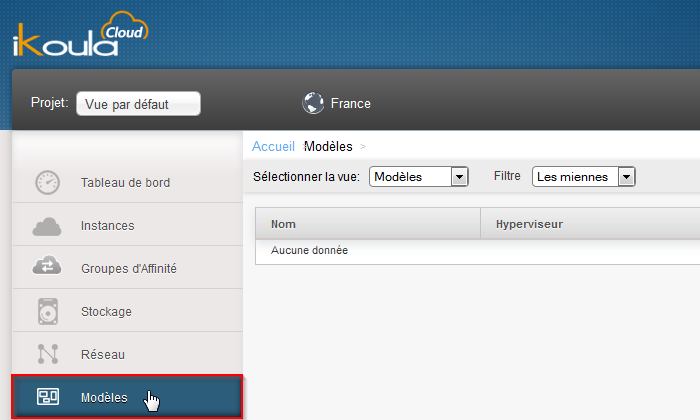


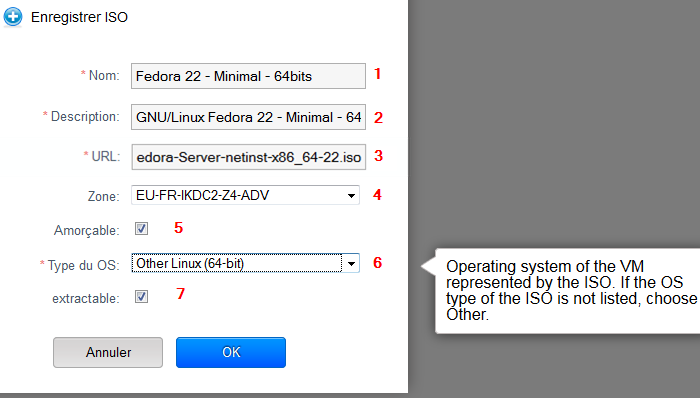
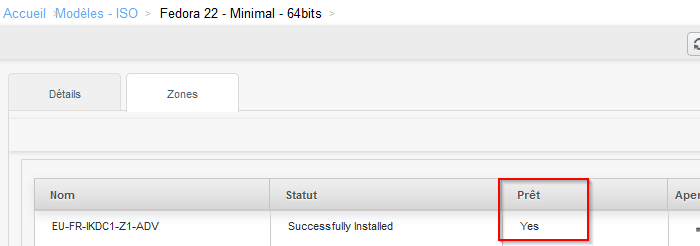
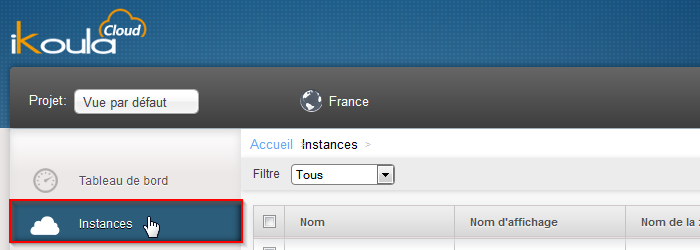

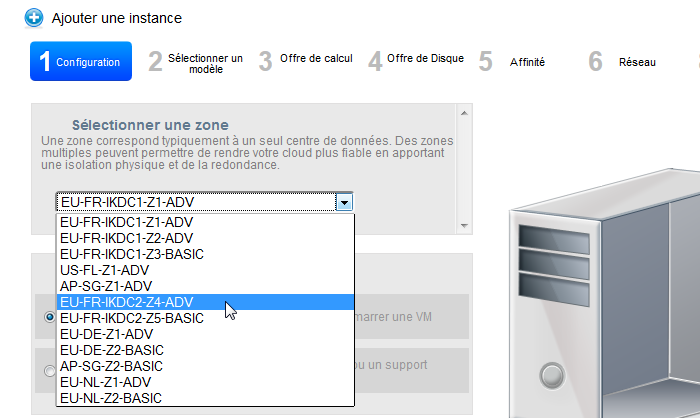
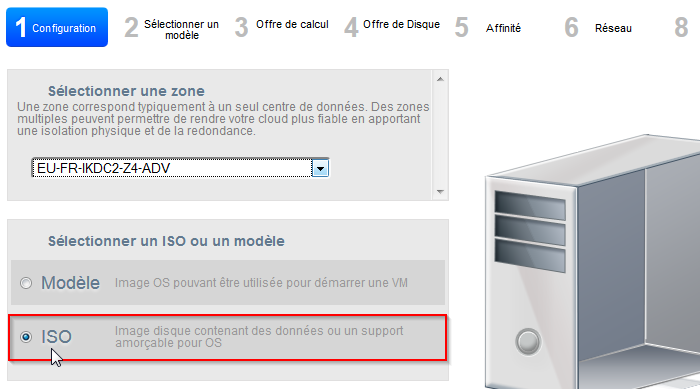
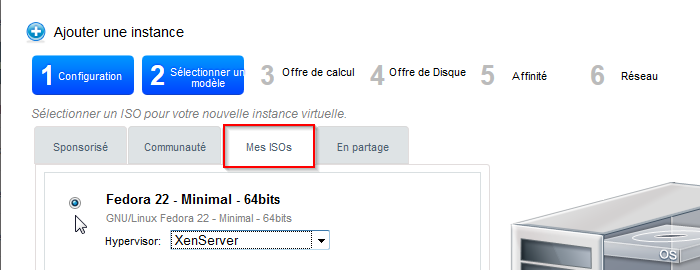
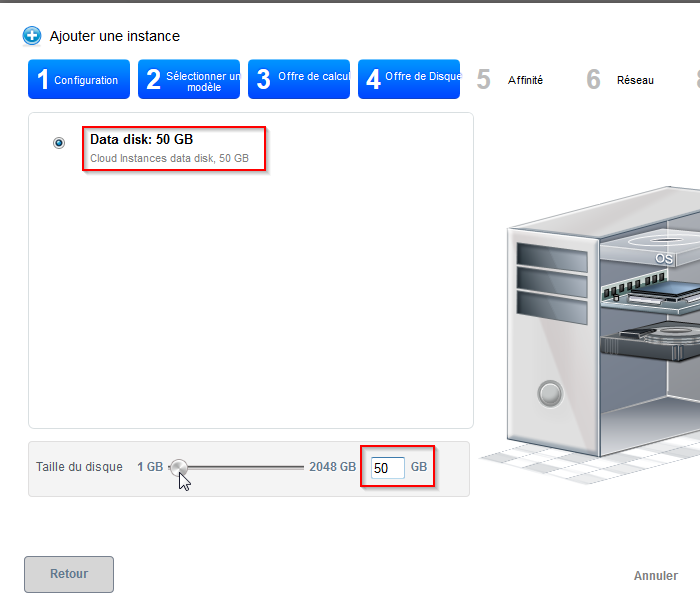
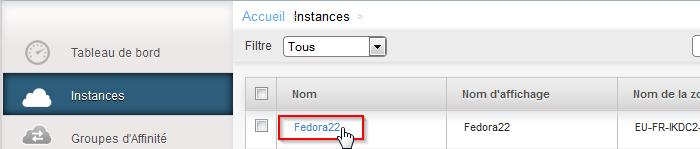
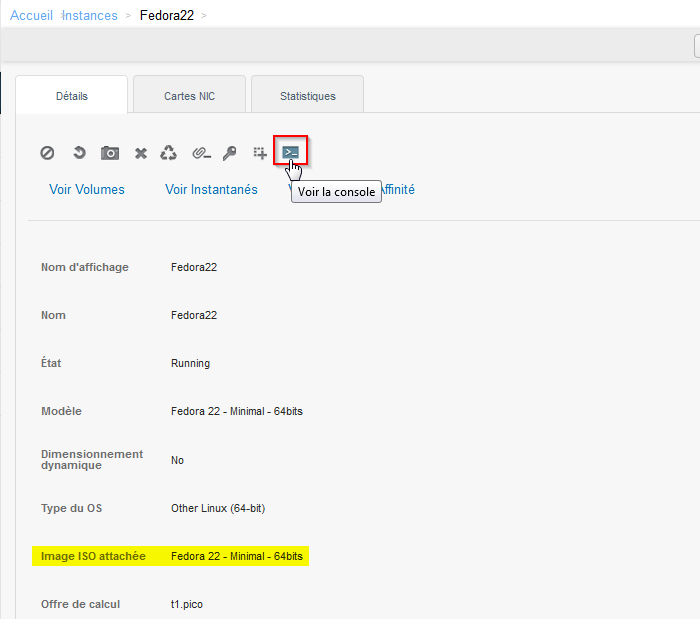
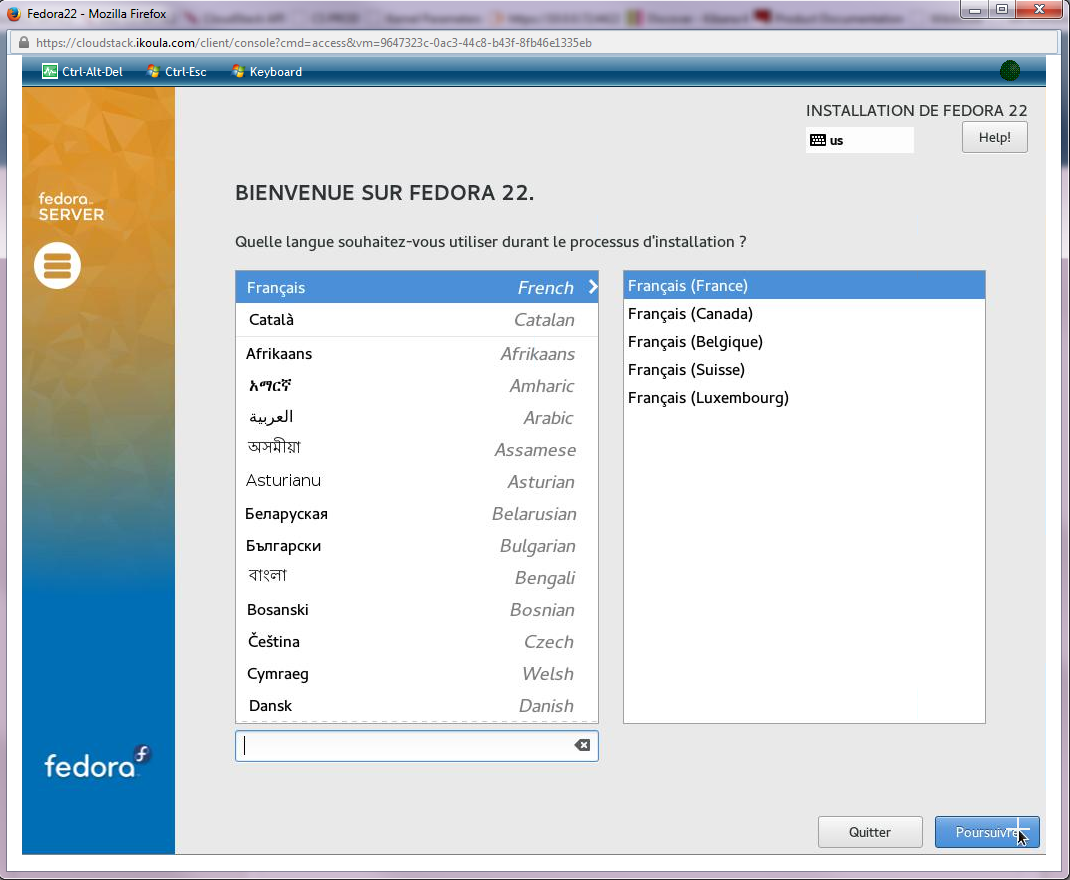
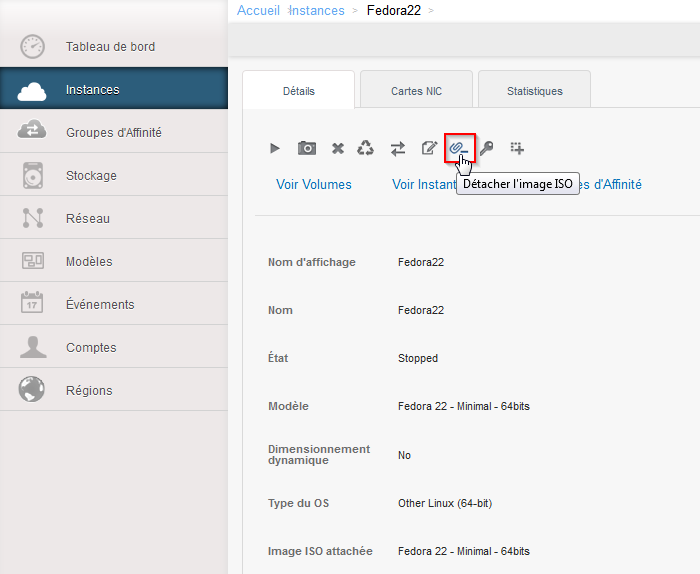
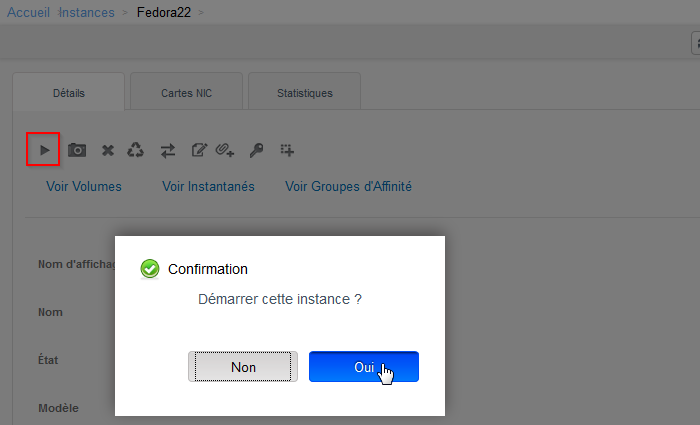
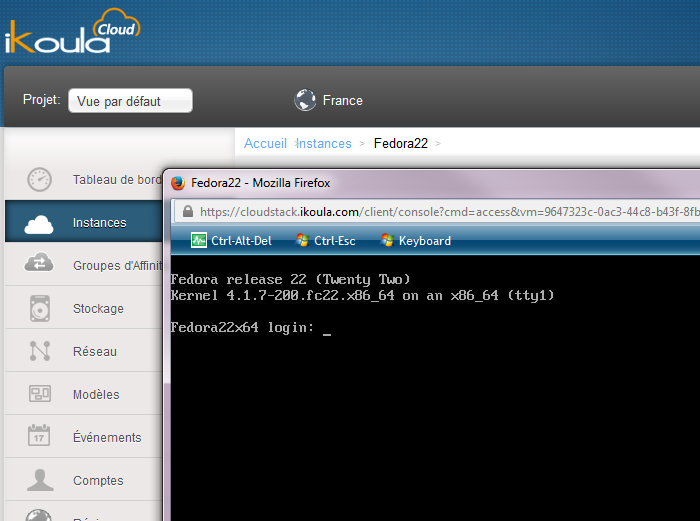
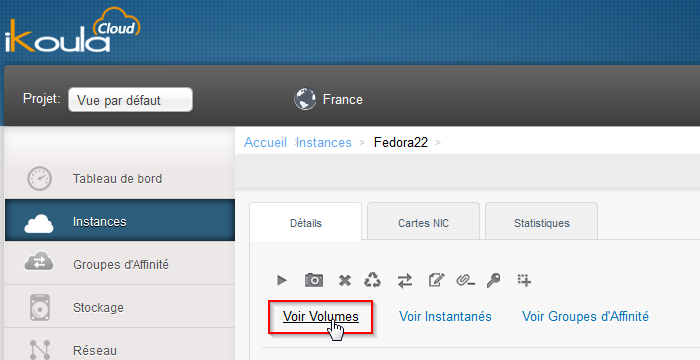
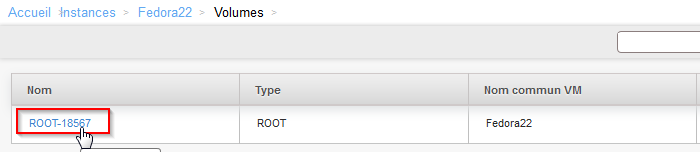
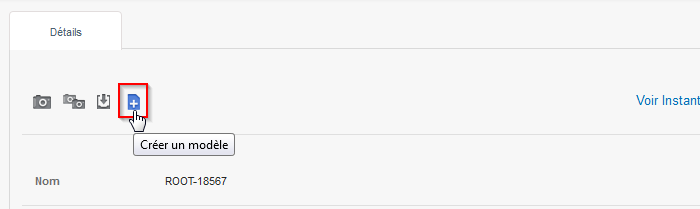
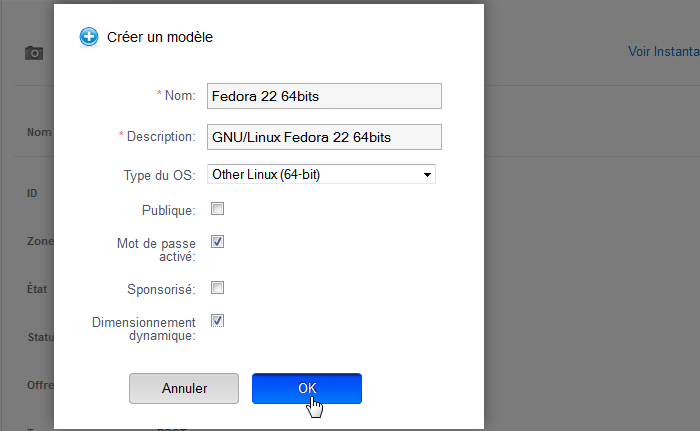
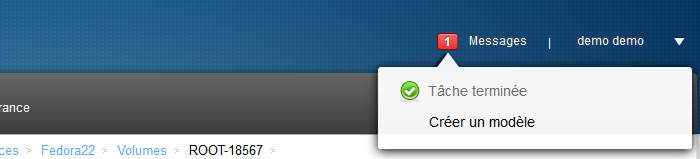
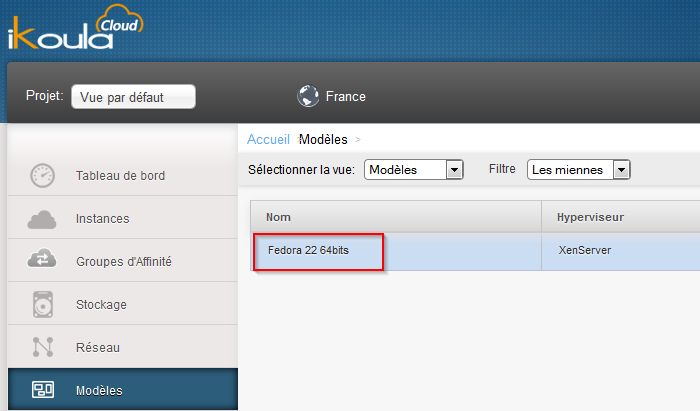
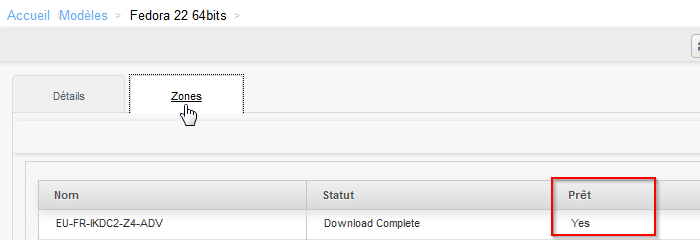
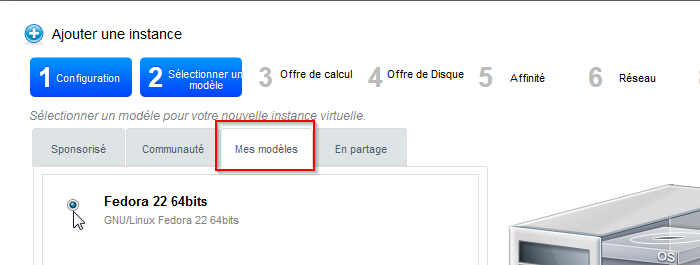
Automatisch bijwerken van reacties inschakelen